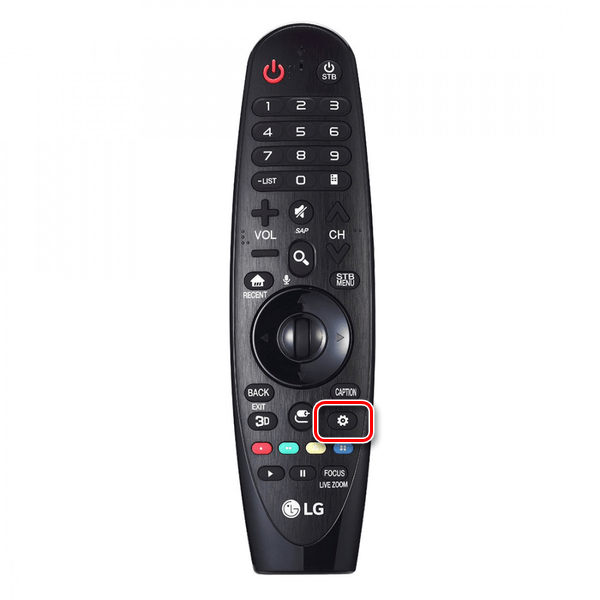Pravilna uporaba Miracast-a v Androidu

Veliko sodobnih pripomočkov podpira tehnologija Miracast, ki omogoča brezžično oddajanje signala, vključno z zvočnim in video formatom. Na pametnih telefonih Android ta funkcija omogoča predvajanje medijskih posnetkov na nekatere zunanje naprave, naj gre za televizor ali računalnik. Kasneje v tem priročniku bomo govorili o uporabi in omogočanju Miracast-a v vašem telefonu.
Vsebina
Uporaba Miracast-a v Androidu
Kljub prej omenjeni podpori tej funkciji na mnogih napravah še vedno obstajajo naprave, ki so brez te funkcije. Zaradi tega se prepričajte, da je Miracast na voljo na vašem pametnem telefonu, na primer s pregledom tehničnih specifikacij na uradnem spletnem mestu proizvajalca ali v standardnih navodilih iz kompleta. Ko se seznanite z navodili in poiščete potrebne razdelke v Android nastavitvah, lahko porabite več časa in izvedete o razpoložljivosti pravice.
1. korak: Priprava zunanje naprave
V našem primeru mislimo na prenos slike s telefona na računalniški zaslon ali TV prek Miracast-a, zato je to prvi korak. Poleg tega lahko pri zunanjih napravah vzpostavite povezavo, medtem ko je na Androidu možnost vedno na voljo.
TV
- Nastavitve na televizorjih, ki podpirajo Miracast, so neposredno odvisne od modela. Kot primer bomo upoštevali vključitev Miracast-a na LG TV.
![Primer gumba Nastavitev na daljinskem upravljalniku LG televizorja]()
Na televizorju z daljinskim upravljalnikom pojdite na razdelek »Nastavitve« s pritiskom na gumb »Nastavitev« .
- Ko odprete meni na televizorju, izberite razdelek »Omrežje« .
- Od tu morate iti do "Miracast (Intel WiDi)" in aktivirati funkcijo.
- Ta dejanja so podobna pri številnih modelih, pri nekaterih televizorjih pa se povezava vzpostavi prek menija za izbiro signala, ko na daljinskem upravljalniku pritisnete gumb "Vir" .
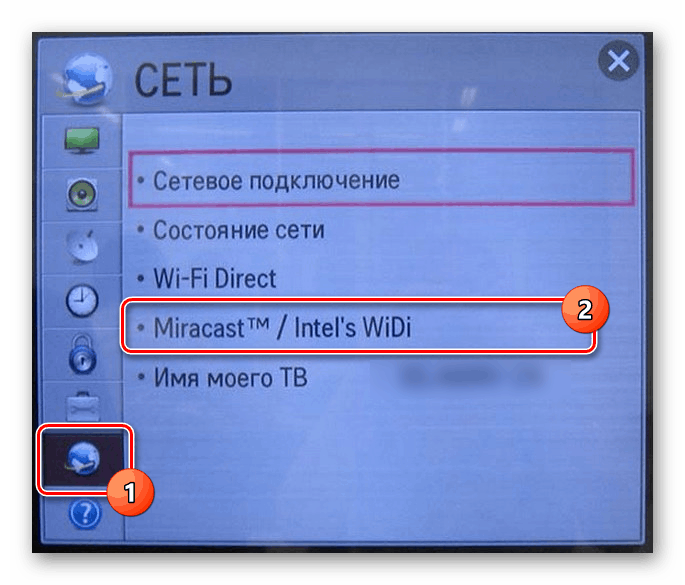
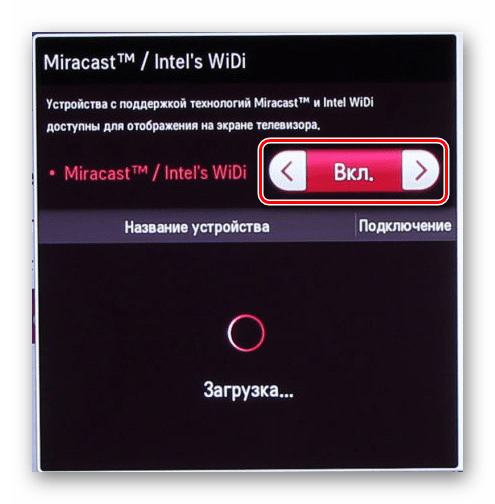
Računalnik
Prednastavitev Miracast-a na vašem računalniku je aktiviranje funkcije v načinu, ki ustreza vrstnem redu prenosa signala. Na primeru Windows 7 in 10 je bil postopek podrobno opisan v naslednjih člankih na spletnem mestu. Vendar ne pozabite, da ne podpira vsak računalnik prenos informacij na ta način, vendar je Miracast tehnologija v vsakem primeru na voljo.
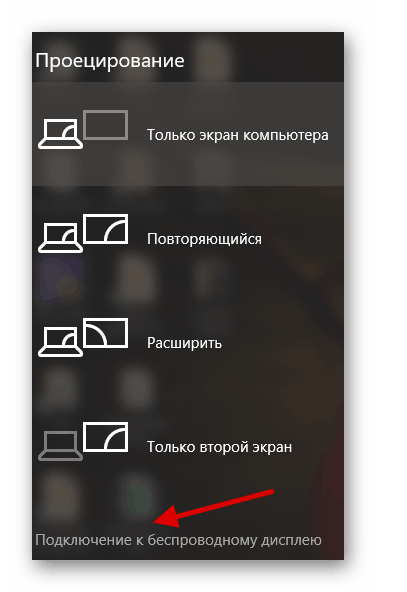
Preberite več: Uporaba Miracast-a v Windows 7 in Windows 10
Prosimo, upoštevajte: če želite predvajati sliko iz telefona v računalnik, ko vklopite Miracast, morate izbrati možnost »Projektiraj na tem računalniku«. Na televizorju smer povezave neposredno določi naprava, kjer je bila povezava izbrana in odobrena.
2. korak: Ustvarite oddajo Miracast
Kljub temi članka ta faza traja najmanj časa, saj je na telefonu želena funkcija prikazana v ločenem delu parametrov. Kot smo že omenili, če Miracast ne bo mogoče uporabiti, vaš pripomoček najverjetneje te vrste prenosa informacij preprosto ne podpira.
- Odprite sistemsko aplikacijo »Nastavitve« in pojdite na razdelek »Zaslon« . Pred tem ne pozabite na vklop Wi-Fi-ja.
- Nato morate klikniti vrstico "Broadcast" in po prehodu počakati, da se naprave pojavijo na seznamu. Če ni naprav, se prepričajte, da Miracast deluje na vašem televizorju ali računalniku.
- Končno morate izbrati napravo in se povezati z njo. To dejanje zahteva potrditev na drugi strani povezave ali na pametnem telefonu.
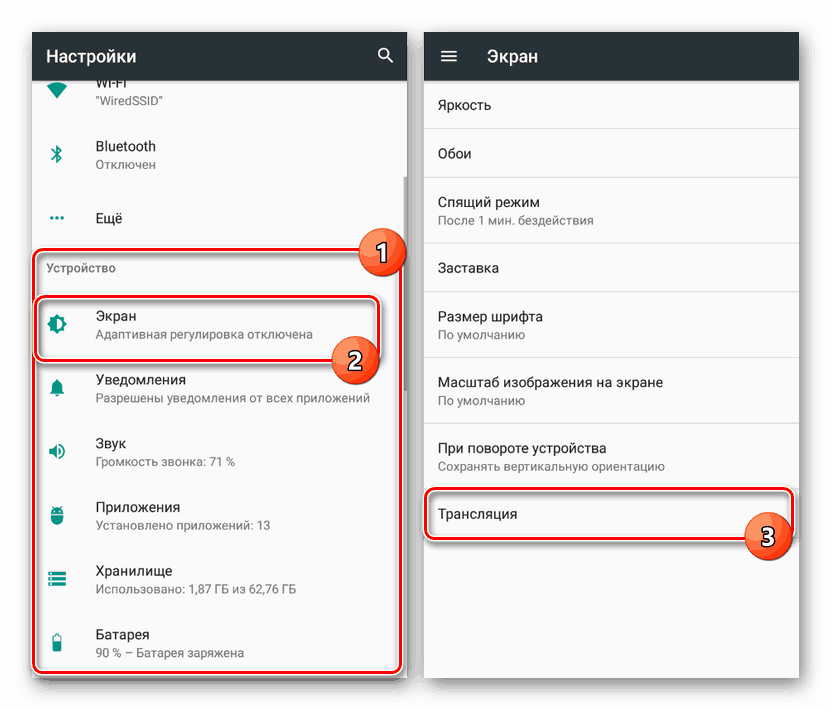
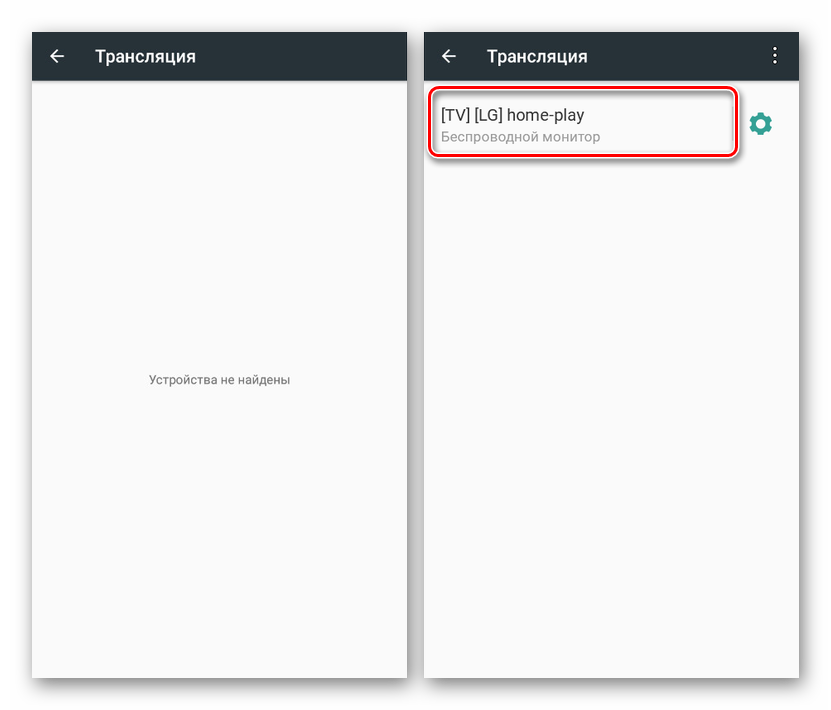
Opisana dejanja bodo dovolj, da vklopite in uporabite Miracast tako pri povezovanju z osebnim računalnikom kot s televizorjem. Hkrati lahko v telefonu poleg oddelka z nastavitvami zaslona ikono uporabite ikono v območju za obvestila in odprete in skrbno preučite zaveso.
Zaključek
Kot vidite, vključitev Miracast-a ločeno od postopka priključitve na zunanje naprave ni potrebna. Poleg tega lahko poleg obravnavane možnosti, ki ne zahteva namestitve pomožne programske opreme, uporabite tudi aplikacije drugih proizvajalcev. Ta metoda je neprijetna za uporabo, vendar še vedno obstaja.
Preberite tudi: Aplikacije za gledanje televizije na Androidu